导读 大家好,我是极客范本期栏目编辑小范,现在为大家讲解以上问题。品牌模式:联想GeekPro 2020系统:win10 1909 64位企业版软件版本:36
音频解说
品牌模式:联想GeekPro 2020
系统:win10 1909 64位企业版
软件版本:360压缩4.0.0
如何设置win10文件夹的密码?跟大家分享一下win10文件夹设置密码的教程。
文件夹可以通过压缩软件加密
1第一步是右键单击要加密的文件夹,然后单击添加到压缩文件

Win10开机蓝屏进不去
电脑系统的损坏会导致蓝屏,所以使用普通电脑制作u盘,重新安装系统。电脑插入u盘制作启动盘,选择系统,有数据备份文件再开始制作,下载系统,成功制作u盘,将重新加载的电脑插入u盘,开机后按下u盘启动快捷键,选择PE系统,自动打开搜索系统镜像,安装,开始安装,完成后取下u盘,立即重启,等待系统安装。
第二步:点击添加密码,输入密码,再次输入密码确认,然后点击确认,点击立即压缩

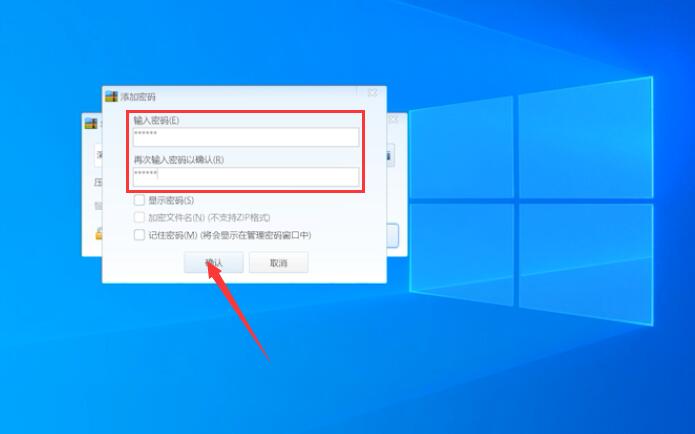
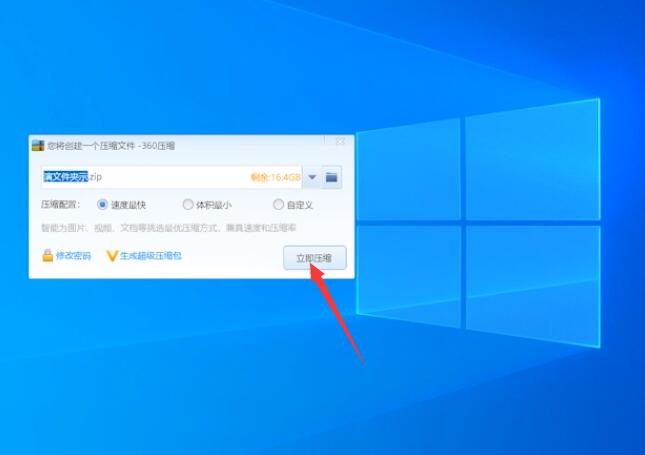
3第三步是等待压缩完成并删除原始文件夹。双击压缩文件,您可以看到您必须先验证密码,然后才能提取文件夹
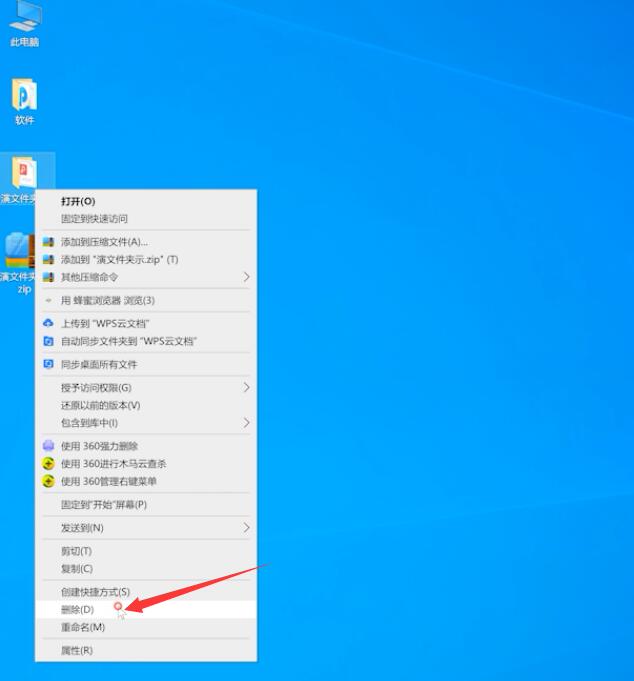


这就是如何设置win10文件夹加密的密码。希望对你有帮助。
